WordPress进阶教程(三十七):WordPress后台添加幻灯片板块
本站框架有提供添加幻灯片的步骤,请直接前往本站 框架栏目->幻灯片插件。 网页幻灯片(slider)应用…
本站框架有提供添加幻灯片的步骤,请直接前往本站 框架栏目->幻灯片插件。
网页幻灯片(slider)应用很广泛,很多博客也喜欢在首页弄一个特色文章切换。
不管是文章切换还是图片切换,或者是图文混合切换,在后台新建一个独立的幻灯片板块就非常方便。
如图: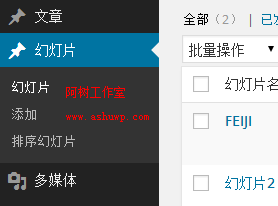
要是说明的是,这个里面有个排序幻灯片功能,我也不记得是从哪里弄过来的,反正已经很久远了,记不清了。
首先是后台的实现,第一步,需要新建一个文章类型。
提醒:你可以直接将下面的代码添加到主题的functions.php中,也可以新建一个文件。本工作室测试时,使用wp3.8.1 twentyfourteen主题,所以我再twentyfourteen主题的inc文件夹下,新建一个post_type.php文件。然后在twentyfourteen主题的functions.php文件(可以放到最前面)加入以下代码,包含post_type.php文件
- require get_template_directory() . ‘/inc/post_type.php’;
这样接下来的代码就都添加到post_type.php文件即可。
首先创建一个自定义文章类型
- add_action(‘init’, ‘ashu_post_type’);
- function ashu_post_type() {
- /**********幻灯片*****************/
- register_post_type( ‘slider_type’,
- array(
- ‘labels’ => array(
- ‘name’ => ‘幻灯片’,
- ‘singular_name’ => ‘幻灯片’,
- ‘add_new’ => ‘添加’,
- ‘add_new_item’ => ‘添加新幻灯片’,
- ‘edit_item’ => ‘编辑幻灯片’,
- ‘new_item’ => ‘新幻灯片’
- ),
- ‘public‘ => true,
- ‘has_archive’ => false,
- ‘exclude_from_search’ => true,
- ‘menu_position’ => 5,
- ‘supports’ => array( ‘title’,’thumbnail’),
- )
- );
- }
添加完之后,即可在后台看到新创建的文章类型: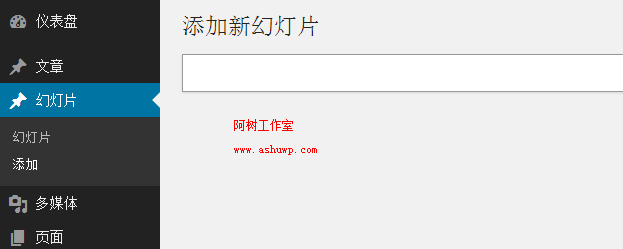
当然,仅仅这样,一个幻灯片只有标题肯定是不行的。所以需要创建一些自定义字段,给文章添加自定义字段是一个比较长的话题,可参考或直接使用我们的教程:wordpress进阶教程(十):后台创建自定义面板类文件,关于如何添加自定义字段,这里就跳过。
我使用本工作室发布的类文件,添加了两个自定义字段,分别为 链接地址-slider_link 图片地址-slider_pic。如图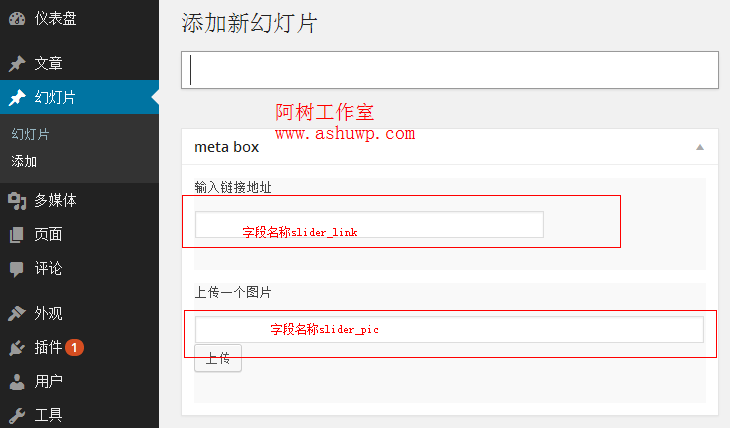
如此,后台即可方便添加幻灯片了。
第二步:在幻灯片管理页面预览幻灯片信息。继续在post_type.php中添加以下代码:
- add_filter( ‘manage_edit-slider_type_columns’, ‘slider_type_custom_columns’ );
- function slider_type_custom_columns( $columns ) {
- $columns = array(
- ‘cb’ => ‘<input type=“checkbox” />’,
- ‘title’ => ‘幻灯片名’,
- ‘haslink’ => ‘链接到’,
- ‘thumbnail’ => ‘幻灯片预览’,
- ‘date‘ => ‘日期’
- );
- return $columns;
- }
- add_action( ‘manage_slider_type_posts_custom_column’, ‘slider_type_manage_custom_columns’, 10, 2 );
- function slider_type_manage_custom_columns( $column, $post_id ) {
- global $post;
- switch( $column ) {
- case “haslink”:
- if(get_post_meta($post->ID, “slider_link”, true)){
- echo get_post_meta($post->ID, “slider_link”, true);
- } else {echo ‘—-‘;}
- break;
- case “thumbnail”:
- $slider_pic = get_post_meta($post->ID, “slider_pic”, true);
- echo ‘<img src=“‘.$slider_pic.’” width=“95” height=“41” alt=“” />’;
- break;
- default :
- break;
- }
- }
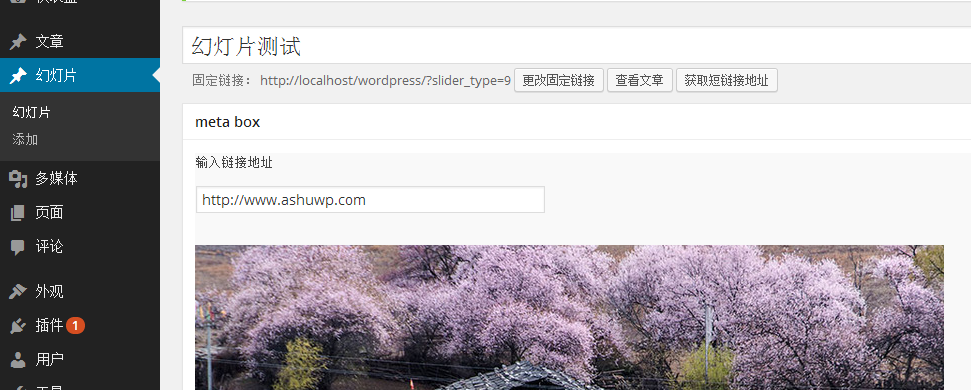
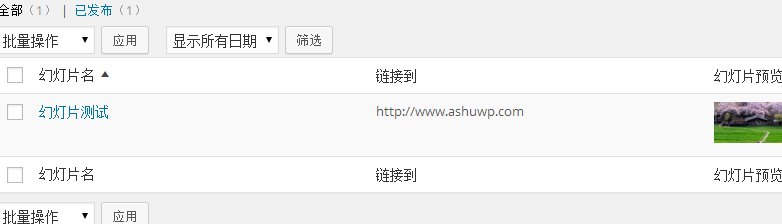
就这样后台部分完成。
前台如何输出呢?使用不同的jquery slider插件会有不同的html输出格式,仅提供一个参考:
- <?php
- $args = array(
- ‘post_type’=>’slider_type’,
- );
- query_posts($args);
- if( have_posts() ) : ?>
- <div id=“banner”>
- <div id=“show”>
- <?php
- while( have_posts() ) : the_post();
- $image_url = get_post_meta($post->ID,’slider_pic’,true);
- if($image_url!=”){ ?>
- <div class=“show_item”>
- <a href=“<?php echo get_post_meta($post->ID,’slider_link’,true);?>”>
- <img src=“<?php echo $image_url; ?>” alt=“<?php the_title(); ?>” />
- </a>
- </div>
- <?php } endwhile; ?>
- </div>
- </div>
- <?php endif; wp_reset_query(); ?>
本文收集自互联网,转载请注明来源。
如有侵权,请联系 wper_net@163.com 删除。
评论功能已经关闭!